Step 1:Keil软件的安装
1.选中文件夹中的C51V900安装程序并打开,如图:
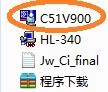
2.在安装对话框里一直选择Next,直到Finish完成Keil的安装。
Step 2: 安装USB转串口线的驱动程序的安装
扩展阅读:什么是单片机烧写?
1. 选中并打开文件夹中的HL-340安装程序

2.点击INSTALL即可自动完成安装
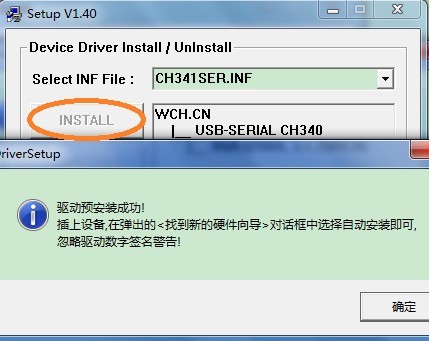
Step 3:Keil工程的建立
1. 打开桌面上的Keil图标 ,建立一个新工程单击【Project】菜单中的【New μVision Project】,如下图:
,建立一个新工程单击【Project】菜单中的【New μVision Project】,如下图:
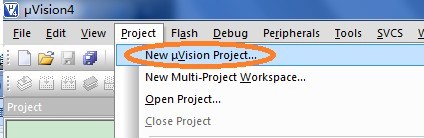
2. 选择工程保存的位置,建议最好新建一个文件夹用来保存此工程文件,方便以后管理。
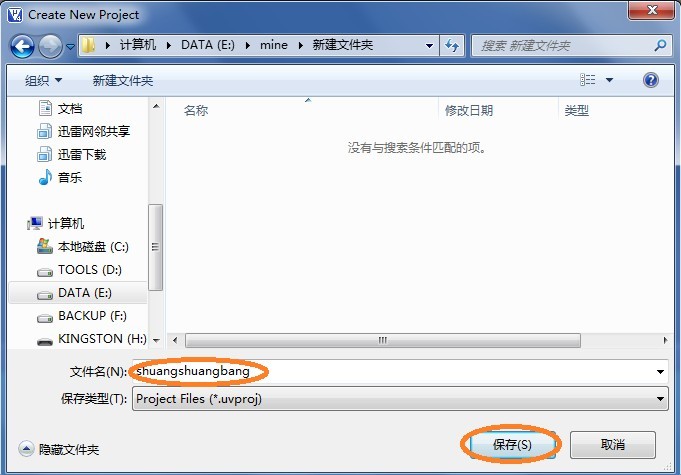
3. 选择单片机型号:打开Atmel![]() 目录,选择子目录下的AT89C52,点击OK,在弹出的新对话框中选择否(N)。
目录,选择子目录下的AT89C52,点击OK,在弹出的新对话框中选择否(N)。
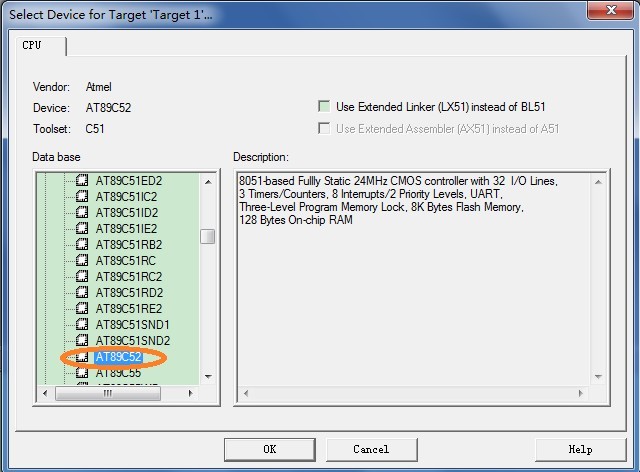
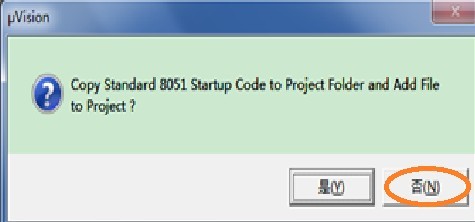
4. 单击【File】菜单中的【New】菜单项,或者Ctrl+N可新建一个文件Text1![]() ,单击工具栏的图标
,单击工具栏的图标![]() 或者Ctrl+S,在弹出的保存对话框输入文件名,注意必须在文件名后加上“.c”作为保存的文件类型(例如shuangshuangbang.c),然后保存。
或者Ctrl+S,在弹出的保存对话框输入文件名,注意必须在文件名后加上“.c”作为保存的文件类型(例如shuangshuangbang.c),然后保存。
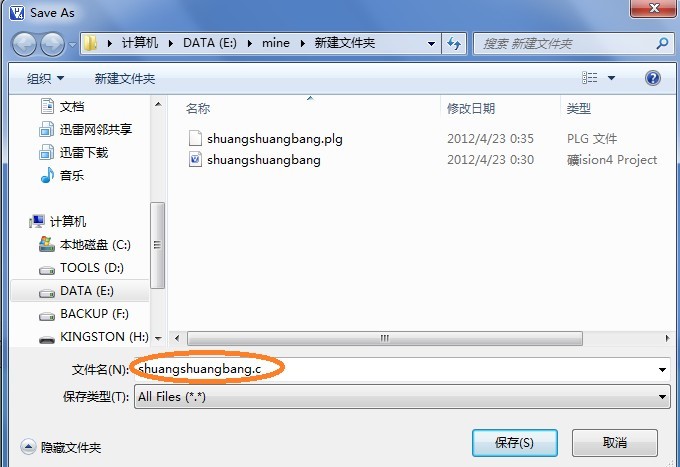
5. 回到编辑界面,单击【Target】前面的“+”号,然后在【Source Group 1】选项上单击右键,弹出下图所示菜单。然后选择【Add Files to Group ‘Source Group1’】菜单项,如下图:
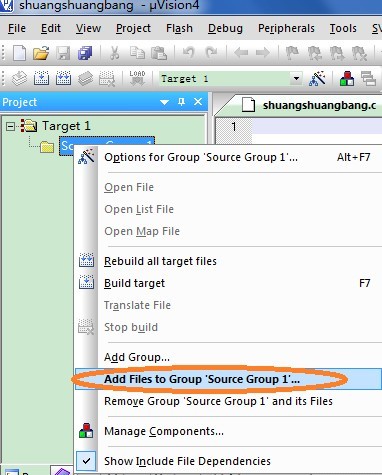
6. 在弹出的对话框中选中刚才保存的“XXX.c”文件并单击【Add】,再单击【Close】,如图:
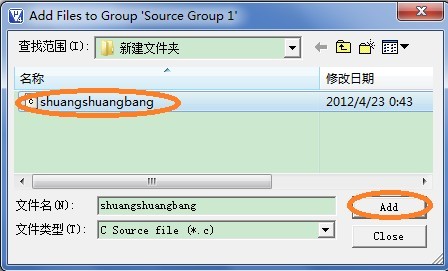
7. 单击左侧【Source Group 1】前面的“+”号,这时可以注意到【Source Group 1】文件夹中多了一个子项【XXX.c】,这时源代码文件就与工程关联起来了,这时在右边的“XXX.c”代码编辑窗口把伟哥的代码复制过来即可,如图:
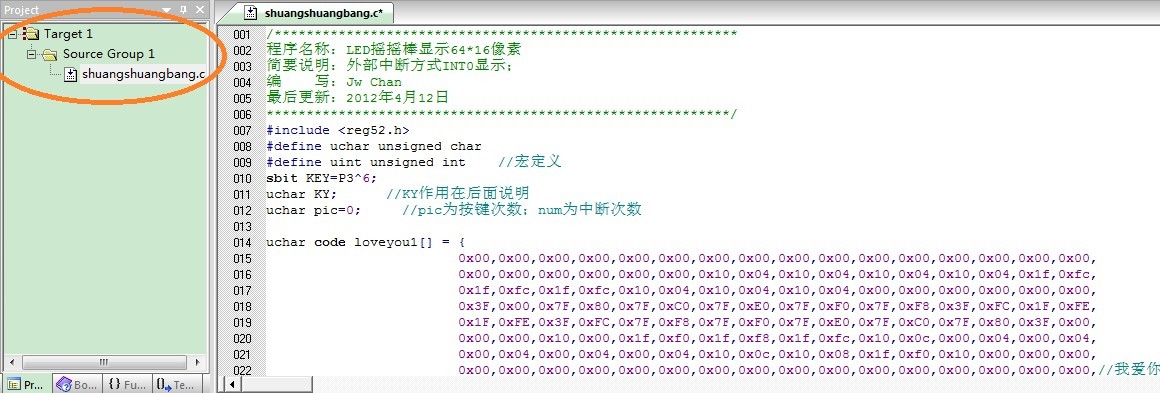
8.单击工具栏的【Target Options…】,打开Output选项卡并选择【Creat Hex File】,点击【OK】,这时编译完成后才会产生可供下载到单片机的Hex文件,如下图:
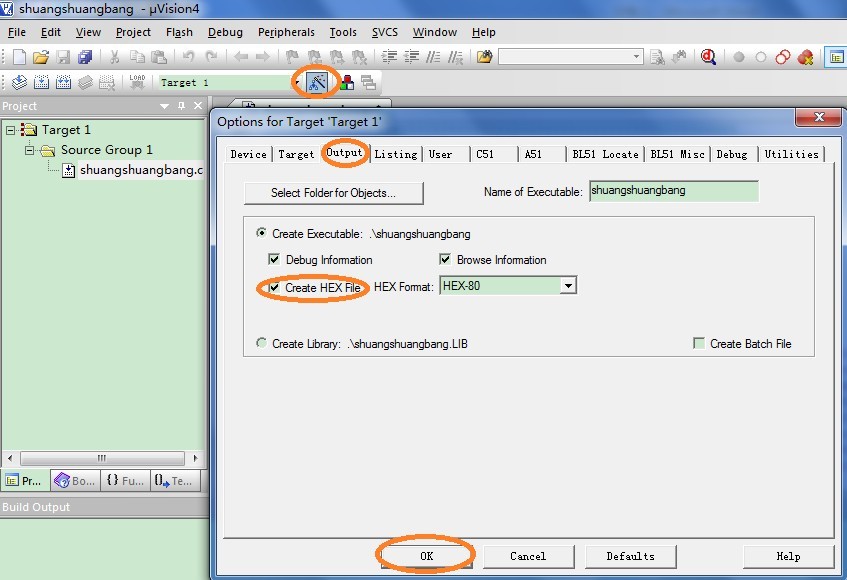
8. 单击工具栏的【Rebuild】,可看到状态栏显示的状态(0错误和0警告),这时便完成了Keil工程的建立并产生了可下载到单片机的Hex文件,如下图:
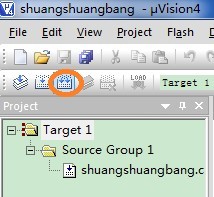 |
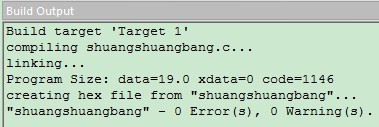 |
Step 4:COM口的查询
1.用USB转串口线把电脑的USB口和单片机的串口连接;
2.右键点击“我的电脑”并单击“管理”,在弹出的窗口中选择“设备管理器”,在点击右边的“端口”,可以看到USB转串口线的COM口(如图为COM3口),记住显示的是COM几口,下载程序时要用到,如下图:
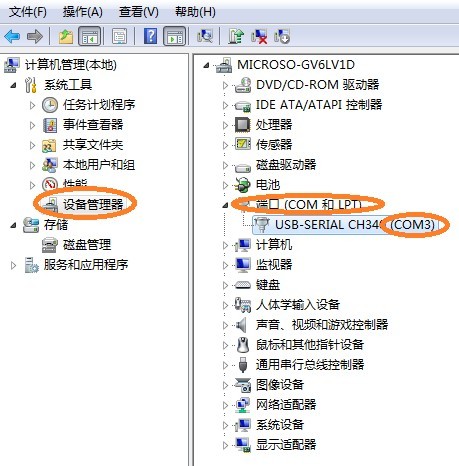
Step 5:Hex文件的下载
1.打开文件夹里的“程序下载”压缩包,打开里面的STC_ISP_V481.exe程序,如图:
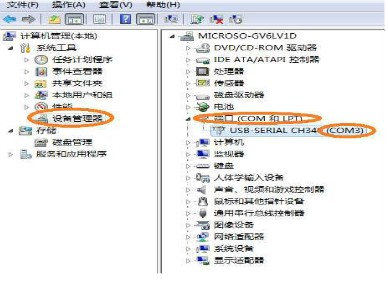
2.在弹出的界面中选择MCU Type为STC89C52RC,单击【打开程序文件】,在你之前Keil保存工程的位置找到以“.hex”后缀的文件,并选择打开,选择“COM”为Step 4中显示的COM口(我的电脑显示的是COM3,所以我选择了COM3,但是不同电脑可能会不一样,一定要根据自己的电脑来选择),如下图:
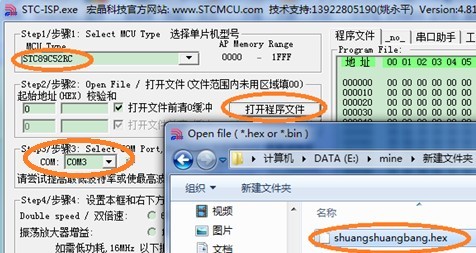
2. 最后单击【Download/下载】(单击【Download/下载】之前一定不能先让单片机通电),然后再按下单片机的电源开关,让单片机通电,这时开始程序到单片机的下载,如下图表示程序已经成功烧写到单片机了,你只需把已经烧写程序的单片机安装到爽爽棒上即可:
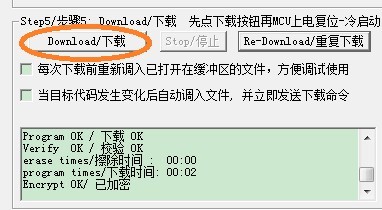
【更多资源】

 我要赚赏金
我要赚赏金

